از جمله کارهایی که باعث میشود کاربران به سایت شما علاقهمند شده و بازدید سایتتان را بالا میبرد، توجه به نیازهای کاربران است. افزودن چت آنلاین به وردپرس از کارهایی است که موجب رضایت کاربران و رفع نیازهای آنها خواهدشد. کاربران در هر سایتی با خواندن مطالب و یا دیدن محصولات و خدمات شما، سوالاتی برایشان پیش میآید. اگر به موقع بتوانند جواب سوالات خود را پیدا کنند، مسلّما عضو همیشگی سایت شما خواهند شد.
افزودن چت آنلاین به وردپرس
امروزه در عصر ارتباطات هستیم و مردم ترجیح میدهند به جای پشتیبانی تلفنی، از پشتیبانی آنلاین استفاده کنند. البته پشتیبانیهای آنلاین به طریق مختلف امروزه انجام میشود؛ مثل ( انواع انجمنها، سوالات متداول یا مستندات محصول و …). اما به هرحال استفاده از چت آنلاین و یا شبکههای اجتماعی برای کاربران دردسر کمتری دارد. به همین دلیل در این مطلب میخواهیم آموزش افزودن چت آنلاین به وردپرس با استفاده از افزونه را به شما آموزش دهیم.
مزایای داشتن چت آنلاین در وبسایت
همیشه کیفیت محصولات در جذب مشتری حرف اول را میزند. البته اگر شما در سایت خود یک محصول و یا خدمات را ارائه میدهید، باید به فکر نیازهای کاربران سایت خود باشید. برای اینکه کاربران شما در سایت دچار سردرگمی نشوند و بتوانند به سرعت به جواب سوالات خود برسند، افزودن چت آنلاین به وردپرس یک مزیت بزرگ محسوب میشود. در ادامه مزایای این روش را با هم بررسی میکنیم.
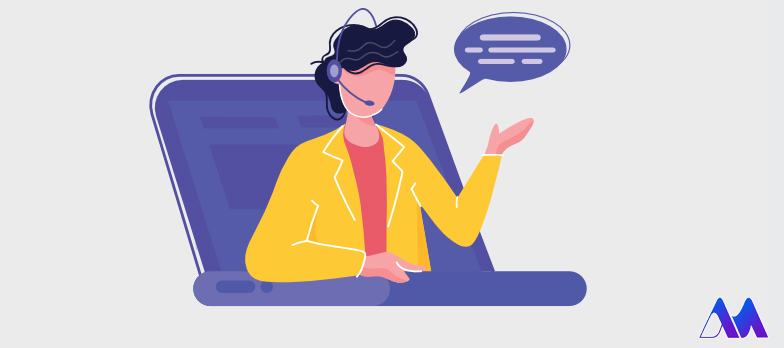
سرعت بالای خدمات
هنگامی که کاربران در سایت دچار مشکلی میشوند، بهترین و سریع ترین راه برای آنها، استفاده از خدمات چت آنلاین است.
کیفیت بالاتر
در سرویسهای چت آنلاین، امکان استفاده از چند مکالمه به صورت همزمان وجود دارد؛ یعنی مدیر سایت میتواند همزمان با چندین کاربر در ارتباط باشد.
حل مشکل در همان زمان
در این روش شما نیازمند داشتن امکانات خاصی نیستید. در هر زمانی در سایت میتوانید مشکلات خود را عنوان کرده و پاسخ مناسب را دریافت کنید؛ در صورتی که در سیستمهای مکالمات تلفنی اینگونه نیست.
بررسی بازدید کنندههای سایت
با داشتن چت آنلاین شما ارتباط موثرتری با کاربران فعال خود خواهید داشت. ضمن اینکه پاسخگویی مناسب، میتواند از یک کاربر معمولی، کاربر اکتیو بسازد؛ بنابراین بررسی نیازهای مشتریان راحتتر خواهد بود و بازدهی بالاتر میرود. همه این کارها موجب بهبود سئوی سایت میشود.
ارزان و آسان
این روش هم برای کاربر سایت و هم مدیر وبسایت ارزان و آسان است؛ چون هزینهای را بابت انجام خدمات دریافت نمیکنند. در ضمن نیازی به امکانات خاص هم ندارد.
افزودن چت آنلاین به وردپرس با استفاده از افزونهها
شما به راحتی در وردپرس میتوانید سیستم چت آنلاین را راه اندازی نمایید. افزونههای زیادی برای این کار در نظر گرفته شدهاند. در این مطلب افزونه Live Chat by Supsystic را به شما آموزش خواهیم داد؛ با ما همراه باشید.
افزونه Live Chat by Supsystic
در ابتدا به قسمت پیشخوان وردپرس رفته و در قسمت افزونهها و گزینه افزودن، در کادر جستجو نام افزونه را به صورت کامل بنویسید.
افزونه را نصب و فعالسازی را انجام دهید. بعد از این کار در قسمت پیشخوان شما گزینه chat by supsystic اضافه میشود که شما با استفاده از آن میتوانید سیستم چت آنلاین خود را راه اندازی کنید. مطلب نصب افزونه در وردپرس را مطالعه کنید.

Settings
تنظیمات کلی افزونه را نشان میدهد. همانطور که مشاهده میکنید از چند بخش تشکیل شده است. در ادامه هر بخش را توضیح خواهیم داد.
Design
همانطور که از نامش مشخص است، در این قسمت میتوانید ظاهر صفحه چت خود را ایجاد کنید که شامل دو قسمت دیگر است:
سربرگ Appearance
گزینههای این قسمت را با هم بررسی میکنیم.
Chat Position
با استفاده از این گزینه میتوانید محل نمایش باکس چت آنلاین را تعیین کنید. در حالت پیش فرض این باکس در سمت راست است. به صورت معمول در سایتها این کادر در قسمت راست و یا چپ قرار دارد.
Width
در این قسمت عرض کادر مخصوص چت را میتوانید بر اساس درصد یا پیکسل مشخص کنید.
Height of Messages box
ارتفاع باکس چت آنلاین را مشخص میکند که بر اساس درصد و یا پیکسل است.
Chat Bar padding
در این گزینه فاصله از قسمت داخلی چت را میتوانید مشخص کنید.
Main Theme Color
رنگ اصلی کادر چت خود را در این قسمت مشخص کنید. بهتر است رنگ این کادر متناسب با رنگ قالب شما باشد.
Main Theme Titles
در این قسمت رنگ عنوانهای مختلف چت تعیین میشود.
Main Background Color
رنگ پس زمینه چت شما را مشخص میکند.
Main Text Color
رنگ متن اصلی چت خود را مشخص کنید.
Main Font Family
فونت نوشتهها در این قسمت مشخص میشوند. البته این فونتها انگلیسی هستند و ما از آنها استفاده نمیکنیم. مطلب رفع مشکل آپلود فونت در وردپرس را مطالعه کنید.
Daggable
با انتخاب این گزینه، کاربر قادر خواهد بود چت را با درگ کردن به قسمت دیگری از صفحه خود ببرد.
Enable Agent avatar
در حالت پیش فرض یک گراواتار دیده میشود. اما هر زمان که یک پشتیبان دیگر آنلاین شود، به جای گراواتار تصویر آن پشتیبان را نشان میدهد.
Enable additional chat options
در این قسمت تنظیمات بیشتری قرار دارند که میتوانید از آنها استفاده کنید؛ مثلا پرینت کامل از چت و ..
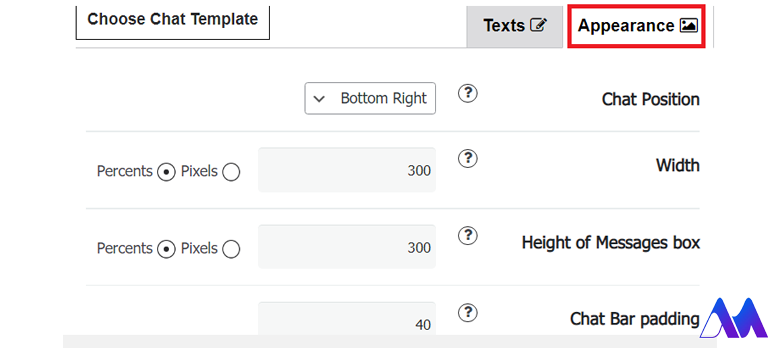
سربرگ Text
در این قسمت شما میتوانید متن همه قسمتها را تغییر دهید. حتی متن صفحه اصلی چت مثل کلمه send را عوض کرده و معادل فارسی آن (ارسال ) را بنویسید. شما میتوانید همه گزینههای این قسمت را فارسی کنید و کلمه مناسب و موردنظر خود را بنویسید.
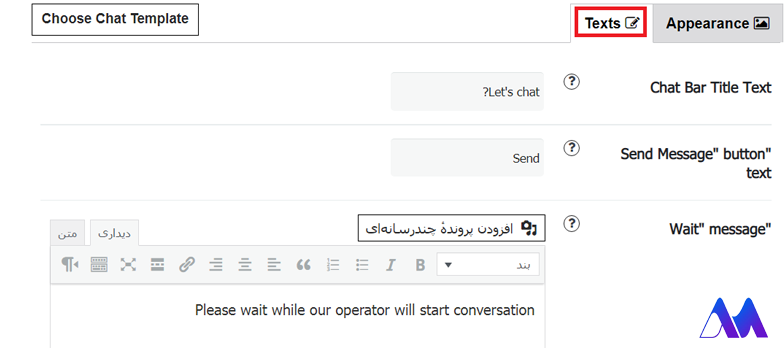
سربرگ Overview
- WhenShow :در این قسمت گزینههای مختلف نحوه نمایش کادر چت آنلاین قرار دارند. گزینههای این قسمت را با هم بررسی میکنیم.
- Whom to show : این قسمت برای تنظیم نمایش کادر چت آنلاین برای اشخاص مختلف است. شما میتوانید تعیین کنید که این کادر برای چه کسانی نشان داده شود.
- Show on next pages : در این قسمت شما میتوانید صفحات مورد نظر برای نمایش باکس چت آنلاین را مشخص کنید. در این قسمت گزینههای تمامی صفحات، نمایش در برگه یا نوشتههای بعدی یا نمایش ندادن در برگه یا نوشتههای بعدی قرار دارند.
- Time Display settings : در این قسمت میتوانید به صورت خاص مشخص کنید که صفحه چت آنلاین شما در چه زمانهایی نشان داده شود؛ بنابراین میتوانید طوری تنظیم کنید که فقط در یک زمانهای خاصی که خودتان آنلاین هستید، این امکان وجود داشته باشد.
- Date display settings : در این قسمت شما میتوانید تاریخ روزهایی که آنلاین هستید را مشخص کنید؛ بنابراین باکس چت آنلاین فقط در این زمانها نشان داده میشود.
- Days display settings : در این قسمت میتوانید روزهای به خصوصی را برای نشان دادن صفحه چت آنلاین مشخص کنید.
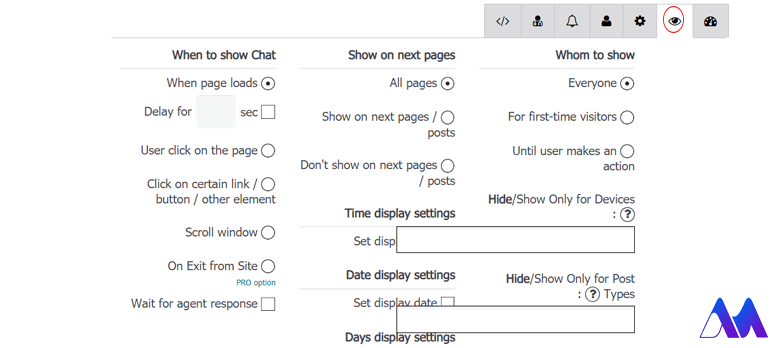
سربرگ Pre-Chats Triggers
در این قسمت اگر شما آنلاین باشید و کاربران وارد سایت شما شوند و درخواست چت آنلاین دهند، به شما هشدار میدهد. همچنین در صورت آنلاین بودن شما هم برای کاربر هشدار داده میشود. اگر بخواهید میتوانید از تنظیمات این قسمت استفاده کنید. در غیر این صورت نیازی به هشدار وجود ندارد؛ چون هنگامی که شما آنلاین هستید، اگر کاربران پیام دهند، شما متوجه خواهیدشد. حتی در این قسمت شما میتوانید یک تصویر مشخص کنید که وقتی آنلاین شدید، به کاربر نشان داده شود. البته زمان نمایش این تصویر هم قابل تغییر است.
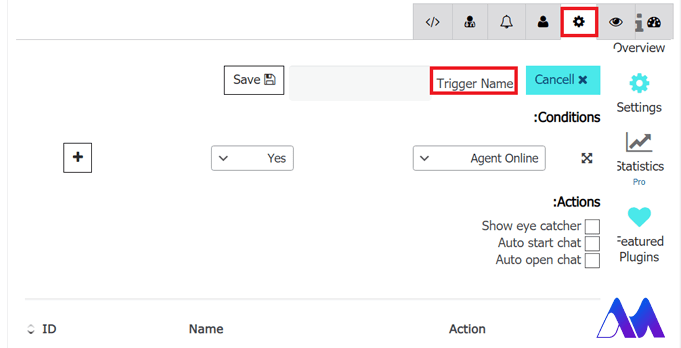
سربرگ User Registration
شما میتوانید در تنظیمات این قسمت نوع کاربرانی که میخواهید چت آنلاین به آنها نمایش داده شود را مشخص کنید؛ یعنی کاربران ثبت نامی یا همه کاربران و …
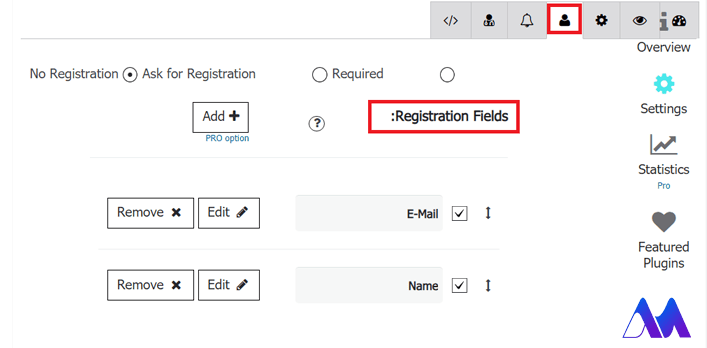
سربرگ Notifications
در این سربرگ میتوانید صدای خاصی را برای هشدار مشخص کنید تا هنگامی که کاربری آنلاین شد و پیام ارسال کرد، به شما هشدار دهد. در قسمت select sound میتوانید صدای این هشدار را تعیین کنید.
در کادر دیگری هم میتوانید ایمیل خود را وارد کنید تا اگر ما آنلاین نبودیم و کاربری پیام داد، به ما ایمیل ارسال شود. حتی شما میتوانید متن ایمیل را هم خودتان وارد کنید.
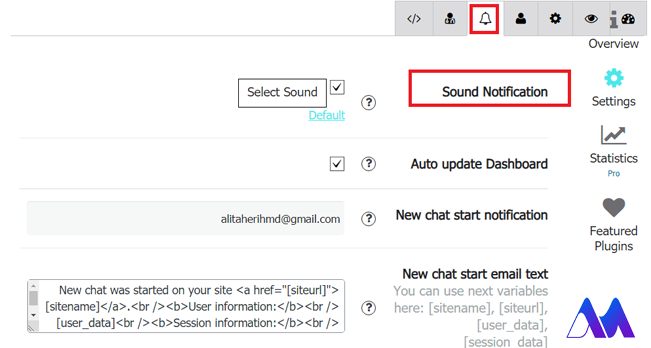
سربرگ Agents
در این سربرگ شما میتوانید برای خود یک تیم پشتیبانی تشکیل دهید. با کلیک روی دکمه Add New Agents میتوانید یک نفر دیگر را هم وارد تیم کنید. شما هر تعداد که بخواهید میتوانید عضو اضافه کنید و برنامه زمانی برای آنلاین بودن هر شخصی تعیین کنید.
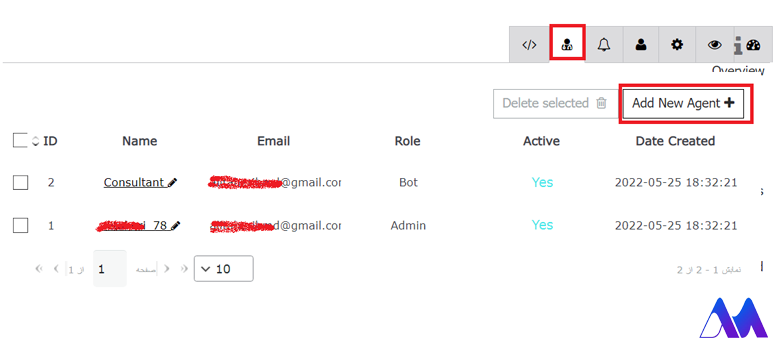
سربرگ Code
در این سربرگ اگر با کدنویسی آشنایی دارید، میتوانید برای خود تنظیمات بیشتری را به دلخواه اعمال کنید. این کارها با کدهای HTML و CSS انجام میشود.
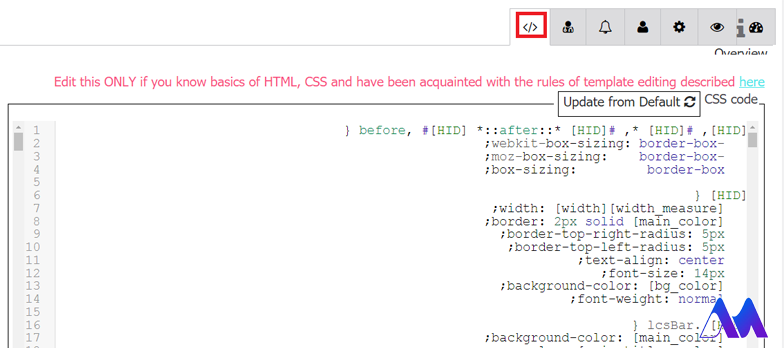
نتایج افزودن چت آنلاین به وردپرس
حالا که همه این کارها را انجام دادید، میتوانید خودتان وارد سایت شوید و چت آنلاین را بررسی کنید. اگر وارد سایت شوید و در داشبورد خود در قسمت مدیریت گفتگوها بروید، ورود کاربر جدید را به شما اطلاع میدهد. به همین راحتی توانستیم افزودن چت آنلاین به وردپرس را انجام دهیم.
3 سوال پرتکرار مرتبط با موضوع:
1) آیا در افزونه Live Chat by Supsystic میتوان فونت فارسی دلخواه انتخاب کرد؟
خیر.افزونه Live Chat by Supsystic امکان استفاده از فونت دلخواه را ندارد. اما با استفاده از کدنویسی این امکان فراهم میشود.
2) اگر کاربری به ما در چت آنلاین پیام دهد و ما آفلاین باشیم، چگونه مطلّع شویم؟
شما در تب Notifications میتوانید ایمیل خود را وارد کنید تا هنگامی که آفلاین هستید، به شما اطلاع داده شود.
3) آیا امکان استفاده از چت آنلاین در گوشی هم وجود دارد؟
بله. میتوانید این ویژگی را در نسخههای اندروید و IOS هم استفاده کنید.
*** بهتر است یاداور شویم که یکی از بخشهای مهم در فروشگاههای اینترنتی، بخش حمل و نقل است. خصوصا اگر طیف وسیعی از کالاها را پوشش دهید. با تنظیمات صحیح در این بخش میتوانید سفارشهای مشتریان خود را با توجه به نوع ارسال انتخابی آنها برایشان بفرستید. بنابراین در یک مقاله به آموزش افزونه نرخ بندی پست پیشتاز و سفارشی ووکامرس پرداختیم تا این چالش را برای همیشه برطرف کنیم.
خلاصه و نتیجهگیری
امروزه داشتن چت آنلاین در وردپرس از ویژگیهای مهم آن محسوب میشود. شما به راحتی میتوانید با استفاده از افزونههای وردپرس این ویژگی را به سایت خود اضافه کنید. افزونههای زیادی برای این کار وجود دارند. یکی از این افزونهها Live Chat by Supsystic میباشد که در این مطلب به صورت کامل آن را آموزش دادیم. این افزونه را روی سایت خود نصب کنید، شما میتوانید هرگونه سوالی که داشتید را در قسمت نظرات سایت افضلی وردپرس از ما بپرسید.



اولین کامنت را شما بگذارید!